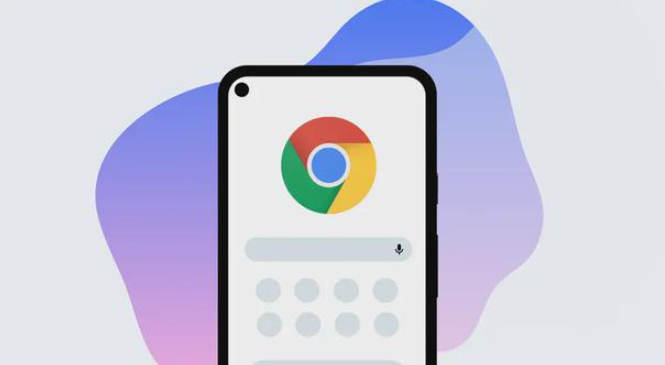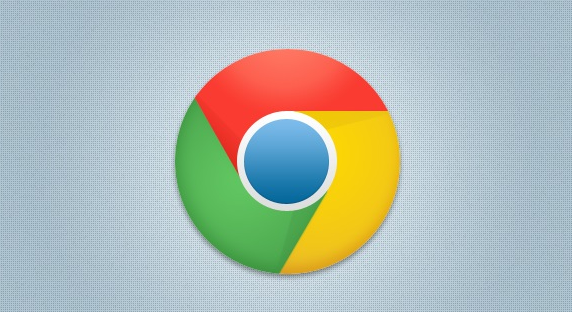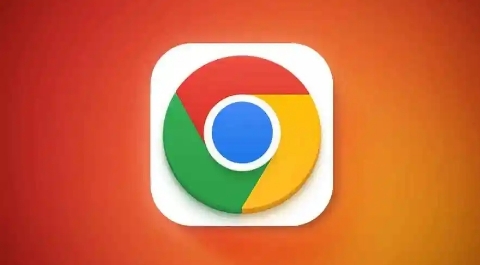使用Google Chrome优化网页的视频渲染效果

1. 调整硬件加速设置:打开Chrome浏览器,点击右上角的三个点,选择“设置”,在设置页面中找到“高级”选项,点击进入。在“系统”部分,确保“使用硬件加速模式(如果可用)”选项被勾选。硬件加速能够利用计算机的GPU来加速视频的解码和渲染,提高视频播放的流畅度和清晰度。
2. 更新显卡驱动:右键点击桌面的“此电脑”,选择“管理”,在弹出的窗口中点击“设备管理器”,再找到“显示适配器”,右键点击显卡名称,选择“更新驱动程序”。选择合适的更新方式,按照提示完成显卡驱动的更新。新的显卡驱动可能对视频渲染有更好的优化和支持。
3. 调整视频播放设置:在视频播放页面,查找播放器的设置选项,通常会有一个“画质”或“清晰度”的下拉菜单,从中可以选择更高的清晰度,如从标清切换到高清或超清。若没有该选项,可尝试右键点击视频画面,查看是否有相关的画质调整选项。
4. 关闭其他占用资源的程序:在播放视频时,关闭其他不必要的程序和浏览器标签页,以释放计算机的资源,特别是CPU和内存资源,让更多的资源用于视频的渲染。可以通过任务管理器来查看和关闭占用资源较多的程序。
5. 调整浏览器缓存设置:点击Chrome浏览器右上角的三个点,选择“更多工具”,再点击“清除浏览数据”。在弹出的窗口中,选择要清除的数据类型,如缓存图片和文件等,然后点击“清除数据”。定期清理浏览器缓存可以防止缓存过多影响视频加载和播放。
6. 优化网络连接:确保网络稳定,尽量使用有线网络连接,避免无线网络信号不稳定导致视频卡顿和画质下降。若只能使用无线网络,可靠近路由器,以获得更强的信号。同时,关闭其他占用网络带宽的设备和应用程序,保证视频播放有足够的带宽。